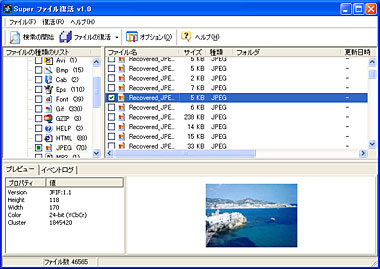Windowsが起動しなくなったときやデータを消したときの回復方法:PCUPdate特別企画:PC環境最適化計画Part2
システムが起動しなくなる原因はどこにある?
昨晩までまで正常に動いてたパソコンが突然起動しなくなったというのはたまに聞く話だ。筆者も今の今まで動いていたマシンが再起動したら不動(メモリを認識しない)となったことがある。このようなハードウェア上のトラブルは別にしても、ソフトウェア(データ)上の問題でWindowsが起動しなくなるケースはいくつかある。
その中でも多いのがレジストリのトラブルとWindowsのシステムファイルのトラブルだ。レジストリはWindowsの設定を記録したデータベースで、これが破損すると起動すらしないマシンができてしまう。またWindowsは多数のシステムファイルから構築されており、これらの重要なファイルが破損することによって不動になることも多い。
その他にデバイスドライバーによる問題やウイルスやアドウェア、トロイの木馬などのいわゆる「マルウェア」によるトラブル、そして先の例のようなハードウェア上のトラブルが原因のトップ5と言えるだろう。
ハードウェア上のトラブルはそもそもWindowsが起動しないことがほとんどで、割とわかりやすい。また起動しても画像の一部が抜ける、化けているトラブルの場合はグラフィックボードを交換すればよい。だが、データ上のトラブルは起動しても動作が遅い、ブルースクリーンが出て起動しないと言ったようにどこが悪いのか特定しにくいのが問題だ。
「システムの復元」を活用する
通常の起動が不可能な場合でも、セーフモードの起動が可能な場合には「システムの復元」を試してみるとよいだろう。Windows XPにはシステムの復元ウィザードが用意されており、手動で復元ポイントを設定する以外に、プログラムや署名されていないデバイスドライバーをインストールする際、また24時間ごとに自動的に「システムの復元ポイント」と呼ばれるデータを作成する。これはWindowsが監視しているドライブに対し、前回からの変更点を記録するものだ。
そこで、問題なく動作したであろう日付まで戻してやることによって動作の回復を図るものだ。
セーフモードに入るためにはメーカーやBIOSロゴが消えたあたりでF8キーを押すとWindows拡張オプションというメニューが現れる。カーソルキーで「セーフモード」を選択すると起動する。セーフモードは余計なデバイスやドライバを組み込まない最小限度の構成の状態だ。その上で「スタート→すべてのプログラム→アクセサリ→システム ツール→システムの復元」を選択すればよい。
復元ポイントは毎日使っているマシンならば毎日、そうでなくても電源を入れたことのある日ならば記録されているはずだ。あまり古い日を設定せずに数日づつ復元しては再起動を行ってみるとよい。
なお、システムの復元はデータに関しては変更しないため、メール等の読み取りデータが消えることはないが、インストールしたプログラムは元通りになってしまうので使えない。あまり大幅に戻すとプログラムが消えて困ることになるので、気をつけたい。
回復コンソールを利用する
そもそも起動画面すら行かない場合は「回復コンソール」を使うとよいだろう。これはWindowsのインストールCDを起動しセットアップの開始でRキーを押すとよい。その後、起動する領域(通常は1しかない)を選び、Administratorのパスワードを入力することで利用できるが、サービスパックを当てた場合は古いCDからでは起動せず、同じサービスパックを適用済のCDが必要になる。
ここではchkdskコマンドでHDDのエラーをチェックする、Fixmbrとfixbootコマンドで起動領域を回復するのがよい。
それでもダメな場合は先のインストールCDから起動後、修復セットアップを行うことになるが、レジストリやドライバに原因がある場合は回復しない上、アップデートパッチがすべて初期状態に戻されるので再度Windows Updateを行う必要がある。このため、適宜レジストリのバックアップを取っておく習慣をつけておくとよい。
削除してしまったファイルを復元する
Windowsのファイルは削除を選んでも即座には消されず、まずごみ箱フォルダに移動する。そしてある程度溜まった場合古い順に、または手動でごみ箱を空にするを選択した場合、さらにShift-DEL等で直接削除する場合はHDD上のエントリが消され、他のファイルが書き込めるようになる。これはHDD上のデータは他のデータで上書きされない限り残っていることを意味しており、条件さえ整えばファイルの復活は可能だ。
復活にはツールが必要だがイザというときのために用意しておくとよいだろう。復元ツールのひとつにインターコムの「Super ファイル復活」がある。検知だけで復活のできない体験版がwebからダウンロードできるので試してみるとよいだろう。
Super ファイル復活は3種類の検知方法とファイルの種別ごとの復活がかけられるツールだ。復元させたいファイル拡張子だけを選択することによって無駄なチェックを省くことができる。実際に復元する前にファイル状態の表示とプレビューができるので、本当に復活できるかの目安となる。確実に復元した場合は消去直後に行うのがよい。
Copyright © ITmedia, Inc. All Rights Reserved.
アクセストップ10
- 「これで年単位の品薄が確定」――“Crucial撤退ショック”のPCパーツショップ (2025年12月06日)
- バッファローのWi-Fi 7ルーター「AirStation WSR6500BE6P」を試す 2.5Gbps対応で約2万円 コスパの良さが光る (2025年12月05日)
- 「Appleは悪。Googleは開発者を理解している味方」というEpic GamesのスウィーニーCEOが歓迎する未来は本当にバラ色なのか (2025年12月05日)
- 31.5型4Kスマートディスプレイ「LG MyView Smart Monitor 32SR73U-W」がタイムセールで4万5800円に (2025年12月05日)
- Ewinの折りたたみ式Bluetoothキーボードが28%オフの2849円に (2025年12月05日)
- 64GB構成すら“絶望”が近づく中で、CUDIMMの人気が再上昇 (2025年11月29日)
- さようなら「Crucial」――Micronがコンシューマー向け製品事業から撤退 販売は2026年2月まで継続 (2025年12月04日)
- 「ASUS Dual GeForce RTX 5070」がタイムセールで8万1627円に (2025年12月04日)
- ソニーの85型4Kテレビ「ブラビア KJ-85X80L」が41%オフ(24万8000円)で買えてしまうセール中 (2025年12月03日)
- 高性能アクションカメラ「Insta360 Ace Pro」が10%オフの3万7900円でセール中 (2025年12月05日)
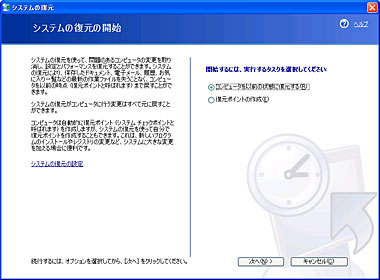
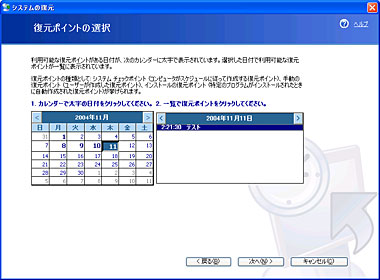
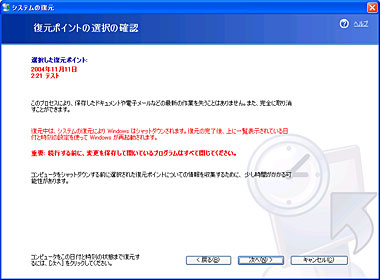
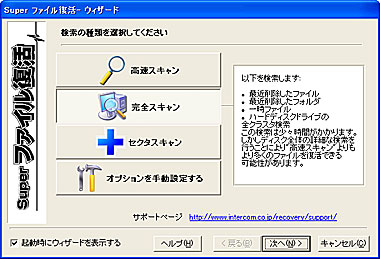 スキャンのレベルも変更できる
スキャンのレベルも変更できる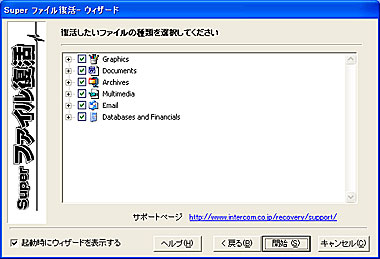 ファイルの種類の指定をすることで復活作業が効率アップする
ファイルの種類の指定をすることで復活作業が効率アップする